雙重曝光,制作人物雙重曝光效果
時(shí)間:2024-03-09 10:31作者:下載吧人氣:25
在PS后期中的雙重曝光其實(shí)就是將照片中的亮部區(qū)域融合在一起,形成獨(dú)特的照片效果。因此,我們?cè)谶x擇合成的原片時(shí),應(yīng)注意選擇比較暗調(diào)的照片,或者通過調(diào)整將其降暗。本篇教程配合圖層蒙版對(duì)照片進(jìn)行處理,中間我們可以調(diào)節(jié)各種功能,進(jìn)行亮度、色彩方面的處理,以達(dá)到最好的效果。一起動(dòng)手制作一下吧。
效果圖:
 學(xué)習(xí)PS請(qǐng)到www.16xx8.com
學(xué)習(xí)PS請(qǐng)到www.16xx8.com
操作步驟:
1.新建一個(gè)1080*1440的文檔,填充灰色,導(dǎo)入人物素材,Shift+Ctrl+U去色,Ctrl+T放大移動(dòng)到中間位置
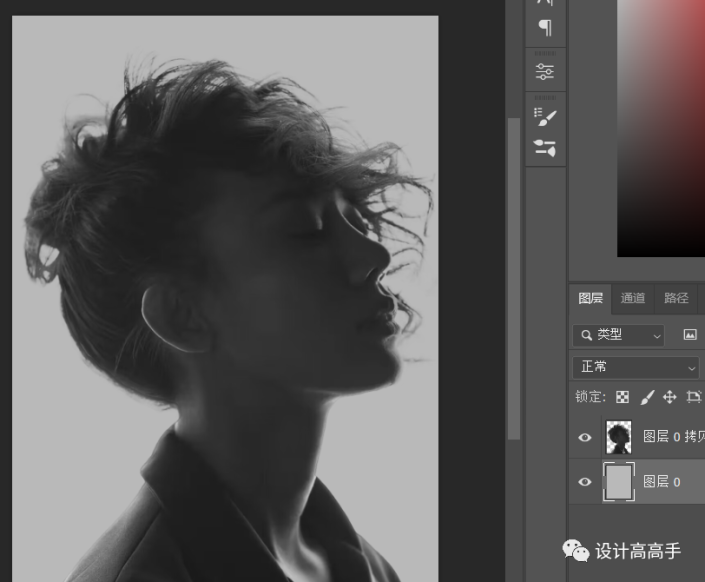
2.導(dǎo)入景物素材,移動(dòng)到人物圖層上方,降低圖層“不透明度”使人物圖層顯現(xiàn),Ctrl+T放大移動(dòng)到想要位置再恢復(fù)“不透明度”
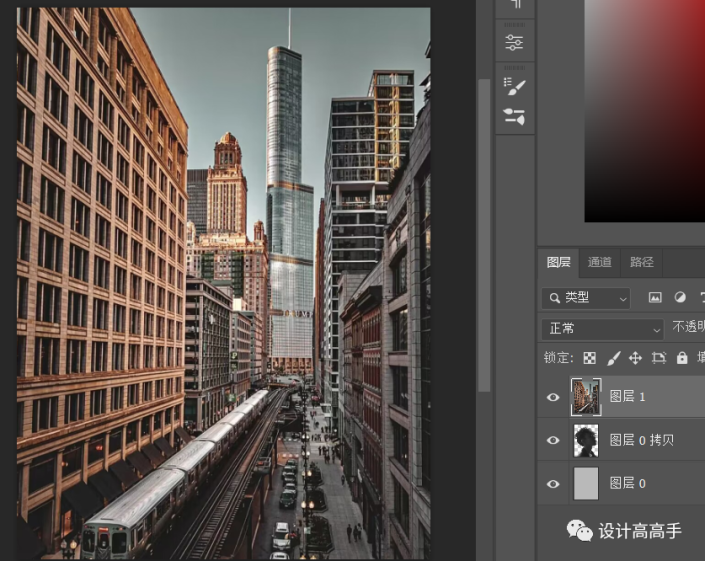
3.Ctrl+J復(fù)制圖層并移動(dòng)到背景圖層上方,再關(guān)閉“小眼睛”,選擇原景物圖層Shift+Ctrl+U去色
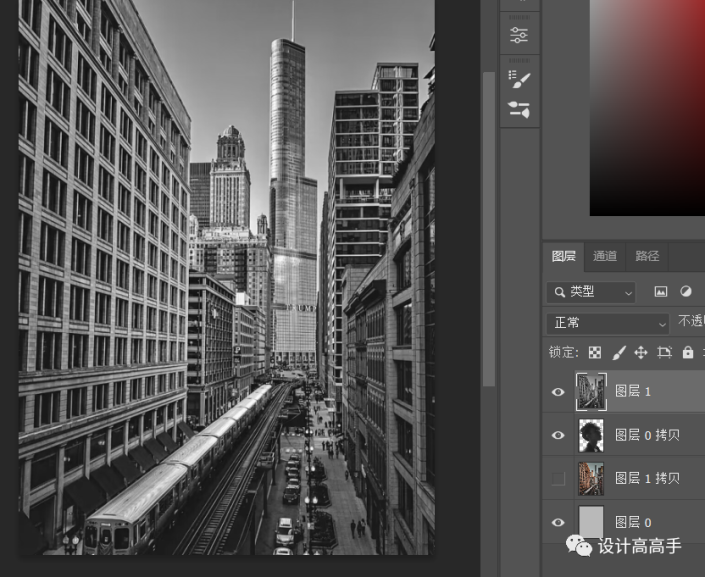
4.單擊人物圖層建立選區(qū),選擇去色景物圖層建立“圖層蒙版”,選擇柔邊緣畫筆,不透明度30%左右,畫筆硬度30%左右

5.選擇蒙版圖層用黑色畫筆涂抹使人物頭發(fā)、面部等部分達(dá)到若隱若現(xiàn)的效果

6.選擇有顏色的景物圖層,打開“小眼睛”并移動(dòng)到去色景物圖層的上方,按住Alt點(diǎn)擊“圖層蒙版”建立黑蒙版,增加畫筆不透明度和硬度用白畫筆涂抹火車部分
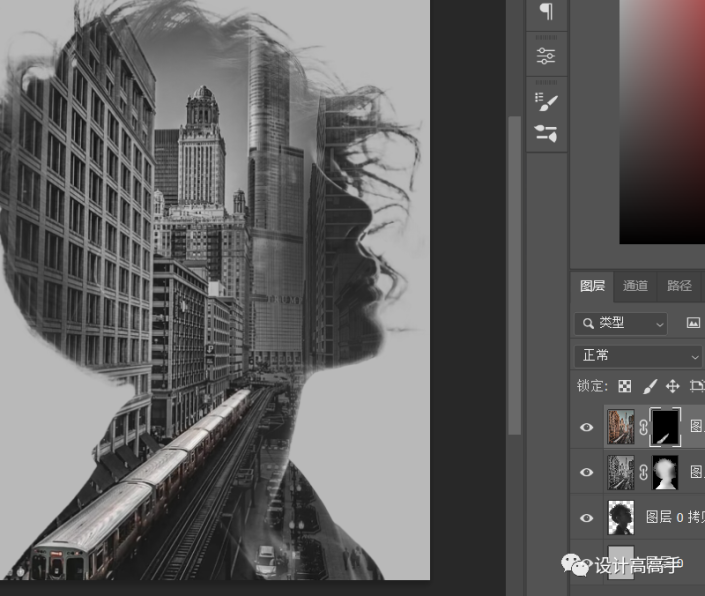
7.復(fù)制去色景物圖層并刪除“圖層蒙版”,移動(dòng)到背景圖層上方再建立“圖層蒙版”,選擇黑白漸變隱藏景物下半部分,再降低圖層的“不透明度”
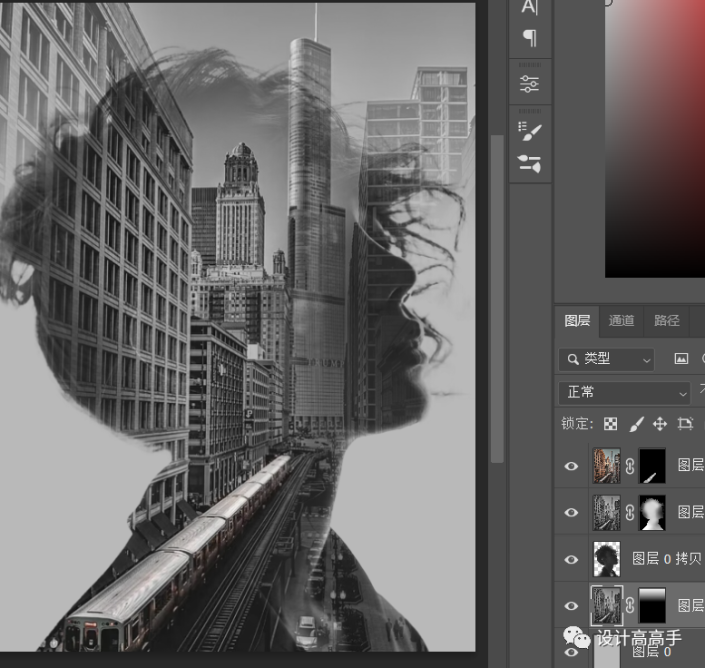
完成:
 學(xué)習(xí)PS請(qǐng)到www.16xx8.com
學(xué)習(xí)PS請(qǐng)到www.16xx8.com
這種海報(bào)在視覺上有一定的沖擊力,感覺比較有藝術(shù)感,是許多人在進(jìn)行創(chuàng)作時(shí)的首選,有的時(shí)候看上去比較高深的畫面感,其實(shí)操作起來還是很好上手的,一起來學(xué)習(xí)一下吧。
相關(guān)推薦
熱門閱覽
- 1ps斗轉(zhuǎn)星移合成劉亦菲到性感女戰(zhàn)士身上(10P)
- 2模糊變清晰,在PS中如何把模糊試卷變清晰
- 3ps楊冪h合成李小璐圖教程
- 4ps CS4——無法完成請(qǐng)求,因?yàn)槲募袷侥K不能解析該文件。
- 5色階工具,一招搞定照片背后的“黑場(chǎng)”“白場(chǎng)”和“曝光”
- 6ps液化濾鏡
- 7PS鼠繪奇幻的山谷美景白晝及星夜圖
- 8LR磨皮教程,如何利用lightroom快速磨皮
- 9ps調(diào)出日系美女復(fù)古的黃色調(diào)教程
- 10實(shí)際操作,在PS中如何批量給圖層重命名并導(dǎo)出
- 11軟件問題,PS顯示字體有亂碼怎么辦
- 12photoshop把晴天變陰天效果教程
最新排行
- 1室內(nèi)人像,室內(nèi)情緒人像還能這樣調(diào)
- 2黑金風(fēng)格,打造炫酷城市黑金效果
- 3人物磨皮,用高低頻給人物進(jìn)行磨皮
- 4復(fù)古色調(diào),王家衛(wèi)式的港風(fēng)人物調(diào)色效果
- 5海報(bào)制作,制作炫酷的人物海報(bào)
- 6海報(bào)制作,制作時(shí)尚感十足的人物海報(bào)
- 7創(chuàng)意海報(bào),制作抽象的森林海報(bào)
- 8海報(bào)制作,制作超有氛圍感的黑幫人物海報(bào)
- 9碎片效果,制作文字消散創(chuàng)意海報(bào)
- 10人物海報(bào),制作漸變效果的人物封面海報(bào)
- 11文字人像,學(xué)習(xí)PS之人像文字海報(bào)制作
- 12噪點(diǎn)插畫,制作迷宮噪點(diǎn)插畫

網(wǎng)友評(píng)論